[已修復] Minecraft 無法在 Windows 10 上啟動 {快速方法}
已發表: 2021-05-11很沮喪,因為您想玩 Minecraft,但它無法在您的 Windows 10 上啟動。然後,這篇文章解釋瞭如何修復 Minecraft 無法在 Windows 10 上啟動。
幾十年來,Minecraft 一直是最有趣和最知名的遊戲之一。 該遊戲將玩家帶入虛擬世界,在那裡他們必須戰勝惡魔、殭屍和蜘蛛。 好吧,迷失在這樣的異世界中本身就很有趣。 但是,隨著時間的流逝,許多用戶報告說他們在啟動 Minecraft 時遇到了問題。
你是其中之一嗎? 然後,不用擔心,通過這篇文章,我們提出了闡明如何修復 Minecraft 不會輕鬆啟動問題的方法。 但是,在尋求解決方案之前,我們想向您解釋造成這種情況的原因是什麼。
修復 Minecraft 的最佳方法不會在 Windows 10 錯誤上啟動
如果您沒有時間閱讀整個文章,請不要擔心,單擊下面的下載按鈕在您的 PC 上安裝 Bit Driver Updater。 過時的驅動程序是玩遊戲時頻繁失敗的主要原因。 因此,它是解決與驅動程序相關的問題以及優化整個系統性能的一站式解決方案。

為什麼 Minecraft 無法在 Windows 10 上啟動?
主要是,由於以下原因,遊戲玩家會遇到 Minecraft 啟動器無法正常工作的問題,請閱讀以下內容:
- 過時的顯卡驅動程序。
- 使用太多模式。
- 也許,您正在玩 Minecraft 的系統不符合遊戲的要求。
- 也許,第三方防病毒應用程序存在衝突。
因此,這些是Minecraft 無法在 Windows 10 上啟動的主要原因。 但是,不用擔心,我們已經精心挑選了解決這個煩人問題的最佳方法。 讓我們進入下一部分!
如何修復 Minecraft 無法在 Windows 10 上啟動
雖然,有很多方法可以修復 Minecraft 無法在 Windows 10 上啟動。但我們 Tech Pout 已經收集了最方便的方法。 所以,根據自己的喜好選擇合適的!
方法一:結束任務重啟遊戲
面臨“我的世界未啟動問題” ? 然後,幸運的是,您會驚訝地聽到您可以通過結束整個遊戲過程來解決此問題。 按照下面列出的步驟繼續前進!
第 1 步:-從鍵盤同時按下CTRL + Shift + ESC 。
第 2 步:-這將在您的計算機屏幕上打開任務管理器窗口。
第 3 步:-然後,在進程選項卡中,向下或向上滾動並找到 Minecraft 。
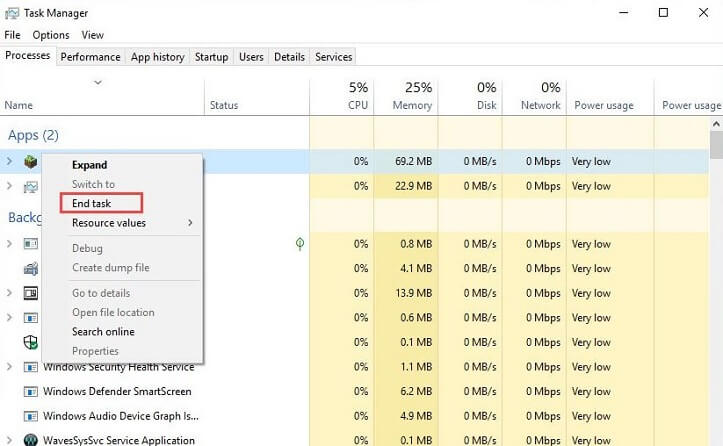
第 4 步:-在此之後,右鍵單擊它,然後單擊結束任務以結束整個遊戲。
發布此消息,再次打開 Minecraft 以查看 Minecraft 無法加載問題是否已修復。 還沒修好? 然後,嘗試以下解決方案。
另請閱讀: Minecraft LAN 無法正常工作問題 [已修復]
方法 2:以管理員身份啟動 Minecraft
也許,特權問題可能是 Minecraft 無法加載的原因。 要解決此權限問題,您需要以管理員身份運行遊戲。 現在,您一定想知道如何做到這一點。
然後,這裡是 - 只需右鍵單擊 Minecraft ,然後單擊菜單列表中的“以管理員身份運行”選項。 從現在開始,Minecraft 將以管理員身份運行。 現在,重新啟動遊戲以查看問題是否已解決。
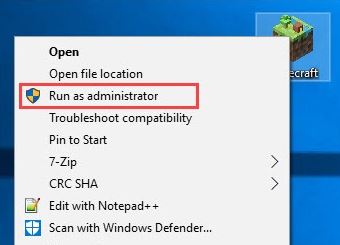
方法 3:根除 Mod
當你玩 Minecraft 時,你會使用大量的模組。 好吧,使用它沒有任何問題。 但是,有時,這些模組會改變遊戲的行為並反映矛盾。 在這種情況下,您需要根除這些模塊。
您安裝的所有模組都會立即消除它們,以修復 Minecraft 啟動器無法打開的問題。 刪除所有模組後,如果問題仍然與之前相同。 然後,不要驚慌,試試下面提到的高級解決方案。
另請閱讀:如何在 Windows 10 中更新圖形驅動程序
方法四:使用兼容模式
許多遊戲無法在舊版本的 Windows 上運行,甚至根本無法啟動。 兼容模式允許遊戲從舊版本的 Windows 訪問設置,這可以幫助您解決 Minecraft 無法啟動的問題。 以下是如何做到這一點:
第 1 步:右鍵單擊您的Minecraft 並選擇 Properties 。
第 2 步:接下來,前往兼容性選項卡並勾選以兼容模式運行此程序之前出現的框。
第 3 步:最後,單擊應用,然後單擊確定。

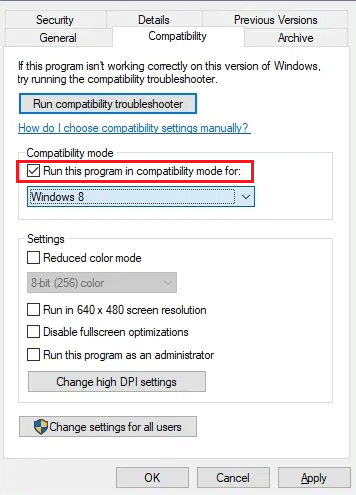
使用兼容模式後,嘗試啟動 Minecraft 只是為了檢查 Minecraft 無法啟動問題是否已解決。 如果它仍然像以前一樣,然後轉到下一個解決方案。
方法 5:禁用防病毒軟件
如果上述方法都不適用於您的情況,那麼您可以嘗試暫時禁用防病毒程序。 可能,您的防病毒解決方案與 Windows 應用商店發生衝突,導致 Minecraft 變慢或無法啟動。 暫時禁用防病毒軟件可以解決此問題,您可以從防病毒軟件控制面板輕鬆執行此操作。 禁用防病毒軟件後,請嘗試啟動 Minecraft 以查看問題是否已解決。
方法 6:嘗試重置 Windows 應用商店
解決此問題的另一種方法是重置 Windows 應用商店。 當您無法啟動 Minecraft 時,Microsoft 商店中可能存在一些問題,阻止您玩 Minecraft。 如果是這種情況,那麼您需要重新啟動該商店。 以下是您在執行此操作時需要遵循的步驟:
第 1 步:按Windows + R鍵盤按鈕打開“運行”對話框。
第 2 步:然後,在框中鍵入wsreset.exe 。
第 3 步:最後,點擊 Enter Keyboard按鈕運行並執行命令。
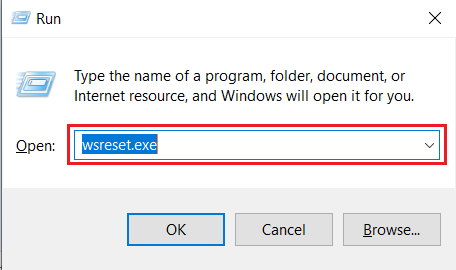
在此之後,嘗試啟動 Minecraft,現在問題應該得到解決。
另請閱讀:無法在 Windows 10 上連接到 World Minecraft [已解決]
方法 7:運行 Windows 應用商店應用程序的疑難解答
此解決方案適用於 Minecraft 的 Windows 商店版本。 如果您從 Microsoft Store 獲得了 Minecraft,那麼您可以訪問這個有用的疑難解答程序來查找和解決問題。 按照下面共享的步驟運行它。
第 1 步:首先,通過點擊Windows + I鍵盤按鈕調用設置。
第 2 步:從左側可用的選項中選擇疑難解答。
第 3 步:現在,向下滾動到 Windows Store Apps,然後從同一窗口的右窗格中單擊運行疑難解答。
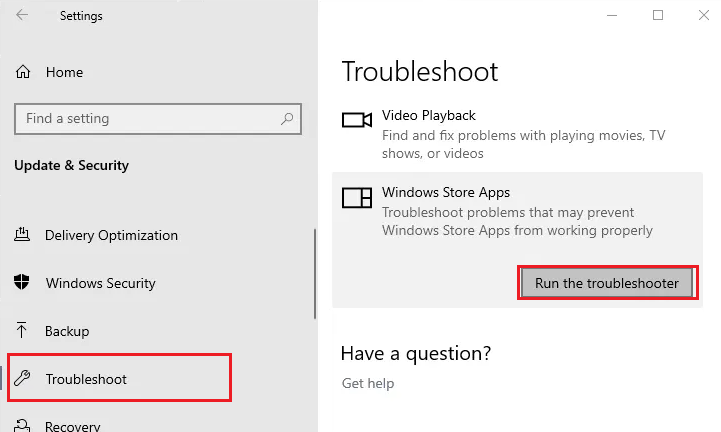
該實用程序將開始查看您的 Windows 應用商店應用程序以及 Minecraft 中的問題。 在某些情況下,您可能需要手動選擇 Minecraft。 現在,讓 Windows 自行解決啟動問題。
方法 8:更新您的顯卡驅動程序
主要是,由於顯卡驅動程序有缺陷和過時,Minecraft 將無法加載。 因此,如果您使用不正確或舊的驅動程序,那麼您可能會遇到此類問題。 另外,這也會影響系統的性能。 因此,更新顯卡驅動程序可以解決這個問題,並提高系統的性能。 如果您的耐心水平相當高,並且技術知識淵博,那麼您可以從製造商的官方網站下載顯卡驅動程序。
而且,這裡還有另一種方法可以在短時間內做到這一點。 使用自動驅動程序更新軟件可能比其他任何事情都值得。 因此,我們建議您使用 Bit Driver Updater,這是迄今為止非常出色的驅動程序更新工具。 無論情況如何,它永遠不會讓你失望。 此外,通過定期添加新的安全補丁來提高安全性。 只需按照以下共享步驟使用 Bit Driver Updater 更新驅動程序!
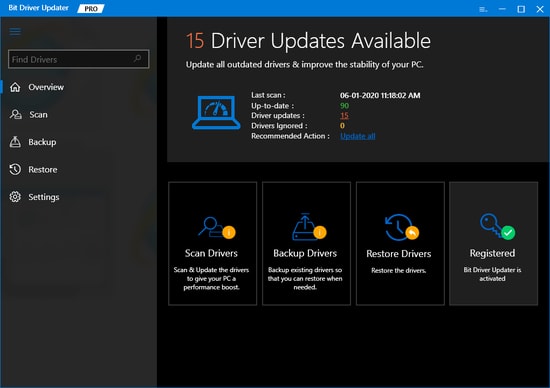
第 1 步:-下載Bit Driver Updater並通過運行安裝文件啟動它。
第 2 步:-耐心等待,直到自動掃描結束。
第 3 步:-現在,它生成了您需要更新的驅動程序列表,查看列表。
第 4 步:-最後,單擊立即更新選項。
想要一鍵更新所有驅動程序? 幸運的是,Bit Driver Updater 允許您這樣做。 它具有執行此操作的全部更新按鈕。 事不宜遲,立即點擊下面的下載選項卡安裝 Bit Driver Updater!

方法九:重裝遊戲
在嘗試了上述所有修復後,您仍然無法修復 Minecraft Won't Launch on windows 10。而且,您到底不知道為什麼會這樣? 然後你需要重新安裝 Minecraft 遊戲。 重新安裝遊戲肯定會解決啟動問題。 因此,這是重新安裝遊戲所需遵循的一系列步驟。
第 1 步:-通過按鍵盤上的Win 和 R 鍵快速啟動運行對話框。
第 2 步:-然後,鍵入%AppData%並從鍵盤上按回車鍵。
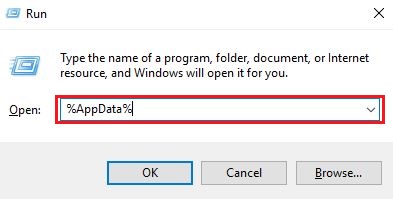
第 3 步:-這將打開 Windows 文件資源管理器,現在導航到名為.minecraft的文件夾,然後右鍵單擊它。
第 4 步:-最後,選擇“刪除”選項以卸載 Minecraft 。
稍後,卸載完成後,訪問啟動器並再次安裝最新版本的遊戲。 這肯定會解決 Windows 10 上的 Minecraft 無法啟動問題。
另請閱讀:如何在 Windows 10 上更新設備驅動程序
Minecraft 不會在 Windows 10 上啟動 [已修復]
Minecraft 讓許多人在其虛擬領域中實現他們的幻想。 但是,這也是一個事實,要體驗最好的遊戲,你必須確保它的穩定性。 如果您在 Windows 10 上也遇到“Minecraft 無法啟動問題” ,請參閱此入門指南以了解如何在最短的時間內解決此問題。
我們希望以上信息對您有所幫助。 不過,如果您想與我們分享一些東西,請通過下面的評論框告訴我們。 所以,就是這樣,我們會盡快回來,直到那時,與我們保持聯繫,與科技世界保持聯繫。 快樂而有趣的遊戲!
